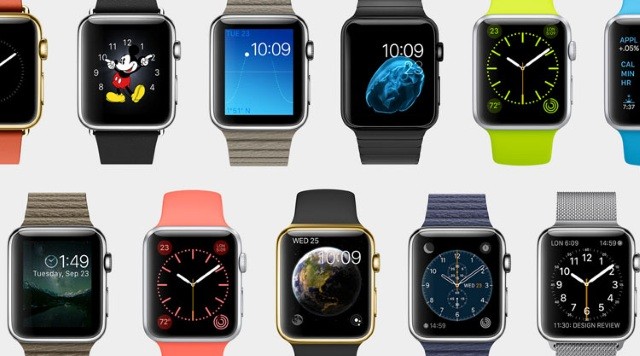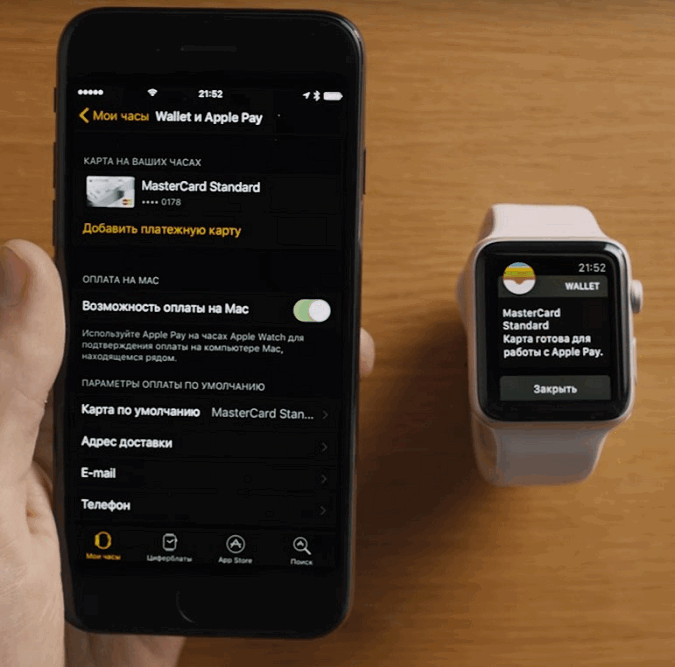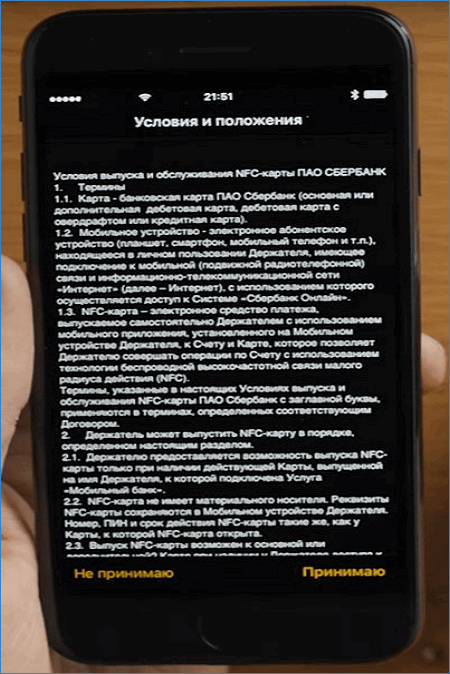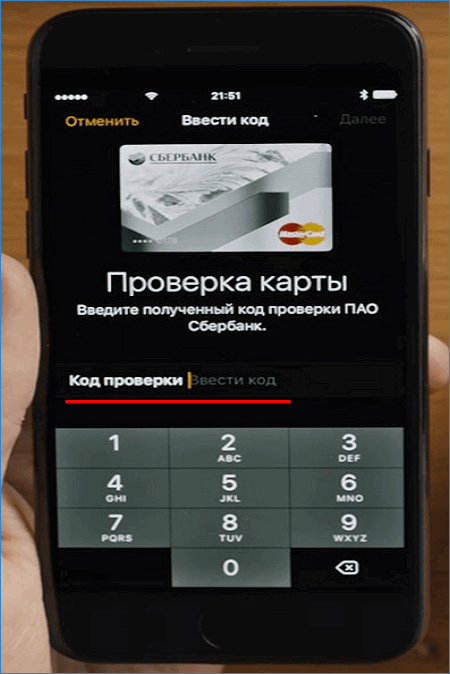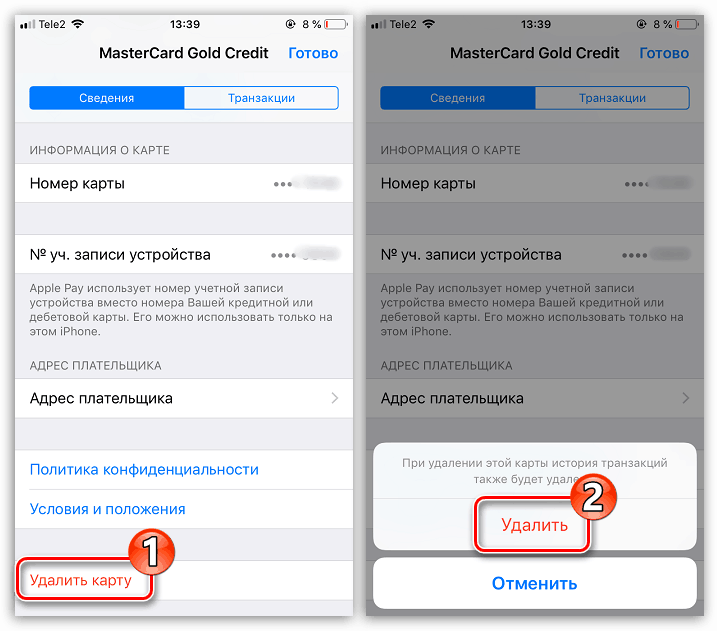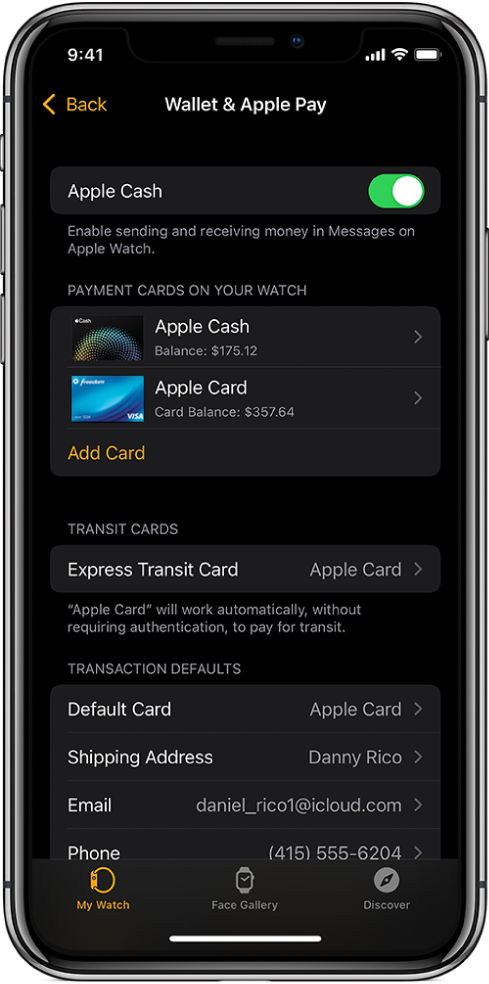оплата часами apple без телефона
За несколько месяцев платежная система, разработанная «яблочной» компанией, завоевала огромную популярность. Поддерживает Apple Pay Apple Watch, iPhone, iPad и Mac OS. Сегодня мы разберемся, как установить и настроить работу функции на умных часах, которые позволят рассчитываться за услуги и товары, не таская с собой повсюду смартфон.
Что нужно для установки Apple Pay на Apple Watch
Прежде чем настроить Apple Pay на Apple Watch, необходимо уточнить несколько моментов. Во-первых, сервис платежей поддерживает любая модель умных часов от компании из Купертино. Во-вторых, для настройки потребуется iPhone. Смартфон необходим для того, чтобы добавить карту – во время оплаты его наличие необязательно. В-третьих, нужна банковская карта, которая поддерживает работу с бесконтактной системой платежей. Больше информации о банках, работающих с Apple Pay, вы найдете на нашем сайте. Ну и, наконец, для настройки Apple Pay на iWatch потребуется 15 минут вашего времени.
Как работает Apple Pay на Apple Watch
Принцип работы несколько отличается от того, который используется в iPhone. Дело в том, что умные часы Apple не получили Touch ID, необходимый для скана отпечатка пальца и подтверждения платежа. Здесь придется использовать встроенные кнопки, а также пин-код для защиты пользовательских данных. Для оплаты покупок необходимо так же подносить Apple Watch к терминалу. В случае успешной оплаты, вы ощутите легкую пульсацию. При этом не требуется обязательного сопряжения часов со смартфоном, то есть его вы можете оставить дома или в машине, отправляясь в магазин.
Как настроить Apple Pay на Apple Watch
Что ж, перейдем к настройке платежного сервиса на умных часах. Для начала установите пароль на Apple Watch, если не сделали этого ранее. Чтобы это сделать зайдите в «Настройки», где увидите пункт «Код». Здесь указывается любая комбинация, состоящая из 4-х цифр. Теперь потребуется смартфон.
Шаг 1. Чтобы настроить Apple Pay на Apple Watch, произведите сопряжение умных часов с iPhone. Думаю, каждый пользователь без проблем справится с этим.
Шаг 2. Запустите приложение «Watch», которое необходимо для управления умными часами.
Шаг 3. В открывшемся меню, найдите пункт «Wallet и Apple Pay».
Шаг 4. Откроется меню, в котором отображены уже имеющиеся банковские карты. Чтобы ими можно было оплачивать услуги с Apple Watch, необходимо выбрать пункт «Добавить». Находится он рядом с информацией о банковской карте.
Шаг 5. После этого необходимо подтвердить добавление карты на Apple Watch вводом кода безопасности карты. Делаем это в специальном поле, а затем жмем «Далее».
Шаг 6. Откроется пользовательское соглашение, ознакомившись с которым, жмем «Принимаю».
Шаг 7. Теперь приложение начнет добавление карты, а также ее настройку для работы Apple Pay на часах. Этот процесс может занять некоторое время. Ждите.
Шаг 8. Если данные, которые вы ввели, корректны, то система позволит подтвердить их. Как правило, для этого используется SMS. Нажмите «Далее» и дождитесь уведомления.
Шаг 9. Введите пароль из SMS в специальное поле. Проверяем правильность, жмем «Далее».
Шаг 10. В случае правильного ввода пароля из сообщения, вы получите уведомление, которое подтвердит привязку банковской карты к Apple Watch. На умные часы также поступит сообщение.
Все, Apple Pay работает на Apple Watch. Для добавления новых карт достаточно воспользоваться приложением Wallet на смартфоне, после чего повторить все шаги инструкции. Кстати, о настройке и привязке карт к iPhone читайте на нашем сайте.
Как пользоваться Apple Pay на Apple Watch в России
Сразу отмечу, что пользоваться Apple Pay через Apple Watch для оплаты очень даже удобно. Не нужно постоянно доставать кошелек, карту или искать наличные, даже смартфон не требуется. Достаточно поднести часы, которые всегда под рукой, а точнее – на руке. Итак, по порядку.
Чтобы оплатить покупку картой, указанной «по умолчанию», нужно дважды нажать на кнопку умных часов и поднесите их к терминалу. Держите Apple Watch на расстоянии 2.5 сантиметров, пока не ощутите легкую вибрацию. Обычно, оплата на этом заканчивается. В редких случаях (некоторые магазины, крупные суммы) может потребоваться подписать чек, а также ввести 4-значный пин-код. После оплаты на часы приходит сообщение, информирующее о списании средств.
Нередки случаи, когда у пользователя несколько карт в Apple Pay, а, соответственно, и в Apple Watch. Чтобы выбрать оплату с другой карты, необходимо дважды нажать на кнопку, расположенную сбоку. На экране появится изображение карты по умолчанию, листайте вправо или влево для их переключения. Выбрав нужную, поднесите часы к аппарату для считывания оплаты. Помните, что для использования карт при оплате с Apple Watch, они должны быть добавлены в Apple Pay и привязаны к часам.
Apple Watch : 8 комментариев
Все понятно, спасибо. Ответить ↓
Правильно ли я понимаю, что Iphone 5S, не поддерживающий Apple Pay, но имеющий Wallet, тоже для такой настройки часов годится? Ответить ↓
Если в телефоне не работает Apple Pay (точнее то работает, то не работает). В часах будет работать? Или также будет тормозить? Ответить ↓
Здравствуйте, Лиля! Система должна работать нормально Ответить ↓
мне вот все время интересно. как происходит оплата с часов если они без сим? ведь связи через интернет нет как на айфоне? Ответить ↓
А у вас есть интернет в пластиковой карте? Которая поддерживает без контактную оплату?)) эта технология не нуждается в наличии интернета совсем. Ответить ↓
У меня запрашивает пин-код карты Ответить ↓
Как настроить Apple Pay на Apple Watch?
Как работает Apple Pay на Apple Watch
Важно! Чтобы пользоваться A pple Pay, необязательно носить с собой смартфон. iWatch – это самостоятельный гаджет и оплачивать покупки можно без телефона.
Модели Apple Watch для работы
Сегодня оплата работает на всех умных часах бренда, начиная от первого поколения (с обновленной прошивкой), apple watch series 3 и заканчивая apple watch 4 и 5.
Как настроить Apple Pay на Apple Watch
Добавление карты на Apple Watch
Хотя iWatch и позиционируется как отдельный аксессуар, добавить карту без iPhone или iPad не получится. Добавление платежного инструмента выглядит следующим образом:
Если все сделано правильно, на часах появится сообщение об успешной привязке.
Выбор карты, используемой по умолчанию
Выбрать карту по умолчанию без телефона также не получится. Для этого нужно:
Если нужно, перед совершением платежа карту можно поменять свайпом влево.
Поиск номера учетной записи устройства для карты
Вместо данных карты, в чеке при покупке отображается номер учетной записи. В некоторых ситуациях, вроде возврата товара, он может понадобиться.
Найти его можно так:
Соответствующий код будет представлен на экране.
Удаление карты из Apple Pay
Если карта была деактивирована, потеряна или попросту выброшена, из умных часов она не исчезнет. Удалять ее придется вручную. Для этого:
Как изменить параметры оплаты по умолчанию
Все в том же приложении «Watch» на iPhone, есть возможность менять такие параметры оплаты, как:
Для этого нужно зайти в «Wallet и Apple Pay» и в самом низу выбрать раздел «Параметры оплаты по умолчанию»
Как покупать через Apple Watch
Настроив iWatch можно приступать к оплате покупок. Инструкция будет следующей:
Не стоит забывать, что при чеке на сумму более 1000 рублей придется дополнительно ввести ПИН-код установленный ранее в настройках часов.
Где можно расплачиваться системой?
С ростом числа пользователей бесконтактной оплаты увеличивается и количество торговых точек. Понять, что магазин поддерживает A pple Pay можно по специальному значку-наклейке, которую можно увидеть на кассе. Сейчас оплатить часами можно, как минимум, в любом супермаркете или магазине в торговом центре.
Условия использования
Платить через часы пользователь может, если:
Дополнительно пользователю должно быть не меньше 18 лет.
Что делать в случае потери или кражи Apple Watch
Если кто-то незаконно завладел часами или они попросту потерялись, чтобы никто не смог использовать Apple Pay нужно:
После этого на устройстве удалятся все привязанные карты. Дополнительно можно позвонить в банк и попросить временно заблокировать карты.
Безопасен ли такой способ оплаты?
Так как технология довольно свежая, у многих возникают опасения. Из-за чего уже появилось несколько мифов:
Пользоваться приложением выгодно так как отсутствует какие-либо скрытые комиссии. Пользователь заплатит только ту сумму, которую назовет кассир.
Могут ли сторонние приложения получить доступ к сервису?
Также присутствует страх, что установленные сторонние приложения могут получить доступ к картам. Нет. В App Store представлены только проверенные приложения, а установить софт со сторонних сайтов невозможно из-за особенностей ОС.
Не работает оплата?
Заключение
Можно ли оплатить Apple Watch без телефона?
Благодаря Apple Pay вы можете оплачивать покупки прямо с часов. Для этого не нужен iPhone и интернет: достаточно дважды нажать кнопку «Домой» и поднести Apple Watch к терминалу. Узнайте больше о том, как пользоваться Apple Pay, здесь.
Как платить часами Apple watch?
Расположите палец на датчике Touch ID для оплаты. Apple Watch: дважды нажмите боковую кнопку. Когда появится карта по умолчанию, смахните влево или вправо для выбора другой. Удерживайте часы рядом с устройством считывания для оплаты.
Что работает на Apple Watch без iPhone?
Голосовой помощник Siri, акции, прогноз погоды
И в заключение, еще несколько функций, которые могут выполнять не только Apple Watch без iPhone, а и другие даже не самые “умные” часы. Это отображение времени, будильник, таймер и секундомер.
Можно ли платить Apple Watch 3?
Умные часы Apple Watch имеют встроенный NFC модуль, поддерживающий оплату с помощью Apple Pay. Так что ваша пластиковая карта всегда с вами, прямо на вашем запястье. Для того, чтобы оплачивать покупки с Apple Watch сначала нужно настроить Apple Pay на iPhone, если ранее вы этого еще не сделали.
Можно ли звонить с Apple Watch без iPhone?
Как использовать Apple Watch, когда iPhone не находится рядом Если у Вас Apple Watch с поддержкой сотовой связи и Вы заключили договор с оператором сотовой сети, Вы сможете оставаться на связи, даже если iPhone далеко.
Как настроить Эпл пей на Эпл Вотч?
Настройка Apple Pay на Apple Watch
Какие Apple Watch с NFC?
На каком расстоянии от телефона работают Apple watch?
Дело в том, что часы Apple Watch Series 1 и Series 2 способны работать в паре с iPhone только на расстоянии не более 20 метров.
Как подключить Эпл Вотч к сотовой сети?
Для этого выполните следующие действия.
На каком расстоянии от телефона работают Эпл Вотч 5?
Расстояние, на котором смогут работать часы при включенном блютузе составляет около 30-ти метров.
Как рассчитываться часами?
Как расплатиться в магазине
Как работает NFC в Apple watch?
Apple Watch вместо кошелька
Apple Watch, так же как и iPhone, можно использовать для бесконтактной оплаты. В Apple Watch есть функция NFC, которая позволяет простым прикладыванием гаджета к терминалу рассчитаться в магазине или кафе. Сказать, что это мега удобно — ничего не сказать!
Как подключить карту к часам?
Добавление карты на часах Apple Watch
Можно ли пользоваться Эпл Вотч с андроид?
Официально умные часы Apple совместимы только с iPhone. … Apple Watch нельзя подключить к Android-смартфону через Bluetooth для получения уведомлений о звонках и уведомлениях, как это происходит с другими умными часами.
Можно ли звонить с Apple Watch SE?
Как позвонить на Apple Watch
Вы также можете позвонить прямо со своих Apple Watch. Часто самый простой способ сделать это — использовать Siri, хотя это зависит от того, как вы настроили свои контакты и отношения. … Попробуйте сказать «Эй, Сири», а затем «Позвони маме», например.
Можно ли активировать Apple Watch без айфона?
Чтобы включить часы, нажмите и удерживайте боковую кнопку, пока не увидите логотип Apple. Это может занять несколько минут.
Настройка Apple Pay на Apple Watch
Добавление карты на Apple Watch
Откройте приложение Apple Watch на iPhone.
Выберите «Мои часы» > «Wallet и Apple Pay».
Если у Вас есть карты на других устройствах Apple или карты, которые Вы недавно удалили, коснитесь «Добавить» рядом с нужной картой и введите код CVV.
Для любой другой карты коснитесь «Добавить карту», затем следуйте инструкциям на экране.
Эмитент карты может потребовать выполнения дополнительных действий для удостоверения Вашей личности.
Выбор карты, используемой по умолчанию
Откройте приложение Apple Watch на iPhone.
Коснитесь «Мои часы» > «Wallet и Apple Pay» > «Карта по умолчанию», затем выберите карту.
Изменение порядка платежных карт
Откройте приложение Wallet 
На управляемых Apple Watch можно коснуться и перетянуть как платежные карты, так и билеты.
Удаление карты из Apple Pay
Откройте приложение Wallet 
Коснитесь карты, чтобы ее выбрать.
Прокрутите вниз и коснитесь «Удалить».
Также можно открыть приложение Apple Watch на iPhone, коснуться «Мои часы» > «Wallet и Apple Pay», коснуться карты и выбрать «Удалить эту карту».
Поиск номера учетной записи устройства для карты
Когда Вы совершаете оплату с помощью Apple Watch, вместе с оплатой продавцу отправляется учетный номер карты на устройстве. Чтобы найти четыре последние цифры этого номера, сделайте следующее:
Откройте приложение Wallet 
Коснитесь карты, чтобы выбрать ее, затем коснитесь «Информация о карте».
Примечание. Если Вы выбираете карту Apple Card, для просмотра информации нужно ввести пароль Apple Watch.
Также можно открыть приложение Apple Watch на iPhone, коснуться «Мои часы» > «Wallet и Apple Pay», затем коснуться карты.
Как изменить параметры оплаты по умолчанию
Вы можете менять параметры совершения покупок в приложениях: карту по умолчанию, адрес доставки, адрес электронной почты, номер телефона.
Откройте приложение Apple Watch на iPhone.
Выберите «Мои часы» > «Wallet и Apple Pay» и прокрутите вниз до раздела «Параметры оплаты по умолчанию».
Коснитесь элемента, чтобы отредактировать его.
В случае потери или кражи Apple Watch
В случае потери или кражи Apple Watch Вы можете сделать следующее:
Перевести Apple Watch в режим пропажи, чтобы приостановить возможность оплаты с Apple Watch.
Войти в свою учетную запись на сайте appleid.apple.com со своим Apple ID и отключить возможность оплаты дебетовыми или кредитными картами в приложении Wallet.
Р разделе «Устройства» выберите устройство и нажмите «Удалить все» в блоке «Apple Pay».
Как добавить в Apple Watch банковскую карту и оплачивать часами
В нашей статье мы расскажем как добавить банковскую карту в Apple Watch и оплачивать часами, ведь это еще быстрее и возможно в некоторых случаях удобнее.
Что нужно знать чтобы оплачивать покупки часами Apple Watch
Как привязать карту к Apple Watch
Чтобы добавить дебетовую или кредитную карту в Apple Watch и платить часами нужно выполнить следующие шаги:
Как настроить Apple Pay на Apple Watch
Как оплачивать покупки Apple Watch
Для оплаты товара через Apple Pay часами Apple Watch необходимо соблюдать следующие шаги:
Часто задаваемые вопросы об оплате Apple Watch
Если вы не можете привязать платежную карту к часам Apple Watch, причины могут быть следующими:
① Необходимо обновить watchOS или iOS до последней версии.
② Данная карта или банк не поддерживают сервис оплаты Apple Pay.
③ Произошел сбой во время привязки — нужно повторить добавление карты еще раз.
Учитывая вышеперечисленные причины, проверьте поддерживает ли ваш Банк и данная платежная карта сервис бесконтактной оплаты Apple Pay. Обновите операционные системы в iPhone и Apple Watch до последней версии. Повторите еще раз, так как возможно произошел сбой соединения.
Чтобы подтвердить платежную карту привязанную к Apple Watch необходимо принять сообщение с кодом на iPhone и ввести в поле подтверждения в Apple Watch.
Откройте приложение «Watch» в iPhone.
Перейдите в раздел «Мои часы».
Далее перейдите в пункт «Wallet и Apple Pay».
Выберите карту (если их несколько) прокрутите вниз и нажмите на пункт «Удалить эту карту».
Первая причина — терминал не поддерживает бесконтактную оплату (отсутствует технология PayPass)
Вторая причина — вы далеко держите часы от терминала и он не может считать транзакцию. Необходимо нажать два раза по боковой кнопке, после появления карты поверните кисть с часами экраном к терминалу.
Подключить платежную карту и оплачивать можно всеми Apple Watch от версии Serias 1 до 5 или новее.
Оплачивать покупки Apple Watch с помощью Apple Pay можно и без iPhone, даже если вы забыли его дома.